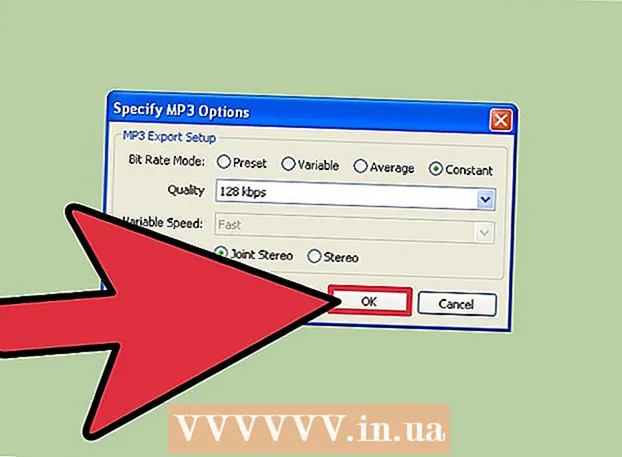Autor:
William Ramirez
Loomise Kuupäev:
19 September 2021
Värskenduse Kuupäev:
1 Juuli 2024
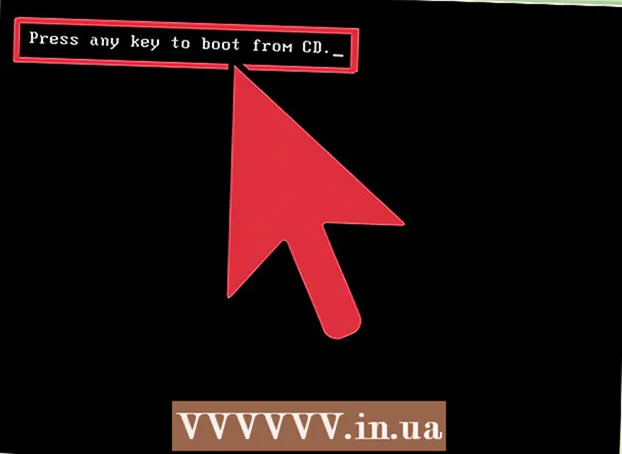
Sisu
- Sammud
- Meetod 1 /3: Andmeketta põletamine
- Meetod 2/3: kuidas videoplaati põletada
- Meetod 3/3: pildiplaadi (ISO -faili) põletamine
Kunagi oli DVD kirjutamiseks vaja mitmeid spetsiifilisi programme, kuid Windows 7 -s on olemas utiliit, mille abil saate andmetega DVD -d või pildiga DVD -d (ISO -fail) kiiresti põletada. DVD -mängijates esitatava videoplaadi loomiseks vajate spetsiaalset tarkvara, näiteks tasuta DVDStyler.
Sammud
Meetod 1 /3: Andmeketta põletamine
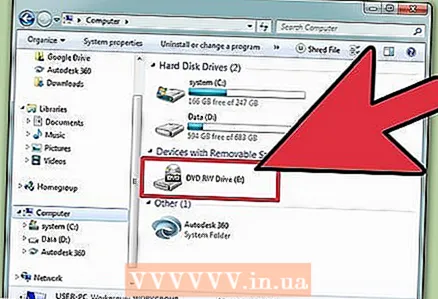 1 Sisestage tühi ketas arvuti optilisse draivi. Veenduge, et teie arvutis oleks DVD -kirjutaja (vanematel arvutitel selliseid draive pole).
1 Sisestage tühi ketas arvuti optilisse draivi. Veenduge, et teie arvutis oleks DVD -kirjutaja (vanematel arvutitel selliseid draive pole). 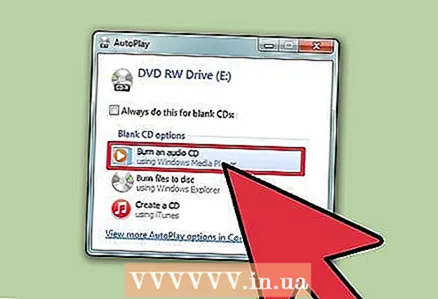 2 Valige automaatse esitamise aknas Burn Files to Disc. Kui see aken ei avane, klõpsake menüüd "Start" ja valige "Arvuti". Nüüd paremklõpsake DVD -draivi (koos plaadiga) ja valige menüüst "Ava".
2 Valige automaatse esitamise aknas Burn Files to Disc. Kui see aken ei avane, klõpsake menüüd "Start" ja valige "Arvuti". Nüüd paremklõpsake DVD -draivi (koos plaadiga) ja valige menüüst "Ava". 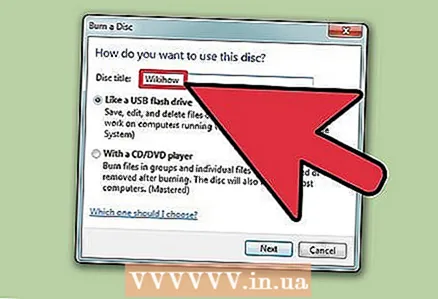 3 Sisestage draivi nimi. Nimi peaks kirjeldama plaadi sisu. Plaatide korrastamiseks soovitame lisada ketta loomise kuupäeva selle nimesse.
3 Sisestage draivi nimi. Nimi peaks kirjeldama plaadi sisu. Plaatide korrastamiseks soovitame lisada ketta loomise kuupäeva selle nimesse. 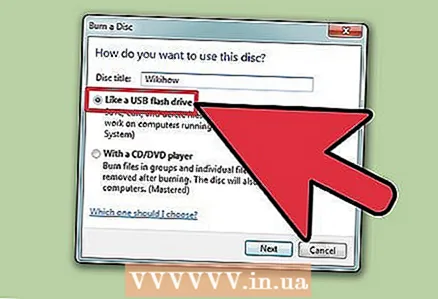 4 Valige vorming. Andmeketta kirjutamisel saate valida kahe vormingu vahel: Live File System (LFS) või Master.
4 Valige vorming. Andmeketta kirjutamisel saate valida kahe vormingu vahel: Live File System (LFS) või Master. - LFS -vorming võimaldab teil kettale salvestatud faile redigeerida, lisada ja kustutada (seda saab teha ainult Windowsi arvutis). Kui valite selle vormingu, vormindatakse plaat, mis võtab paar minutit.
- Vorming Mastered ei võimalda teil kettale salvestatud faile redigeerida ega kustutada, kuid sellist ketast saab kasutada mis tahes operatsioonisüsteemis.
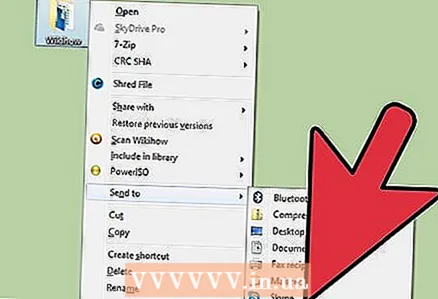 5 Lisage failid kettale. Tehke seda vormingu valimisel. Ühepoolne DVD mahutab kuni 4,7 GB andmeid. Failide lisamiseks tühjale kettale kasutage ühte järgmistest meetoditest.
5 Lisage failid kettale. Tehke seda vormingu valimisel. Ühepoolne DVD mahutab kuni 4,7 GB andmeid. Failide lisamiseks tühjale kettale kasutage ühte järgmistest meetoditest. - Lohistage failid tühjale DVD -aknale.
- Paremklõpsake faili või kausta ja valige menüüst "Esita", seejärel klõpsake oma draivil.
 6 Oodake, kuni failid kirjutatakse kettale (LFS -vormingus). Kui valisite reaalajas failisüsteemi vormingu, hakkavad failid kettale kirjutama kohe, kui need kettaaknasse lohistate või kettale saadate. See võtab natuke aega, olenevalt faili (de) suurusest.
6 Oodake, kuni failid kirjutatakse kettale (LFS -vormingus). Kui valisite reaalajas failisüsteemi vormingu, hakkavad failid kettale kirjutama kohe, kui need kettaaknasse lohistate või kettale saadate. See võtab natuke aega, olenevalt faili (de) suurusest. 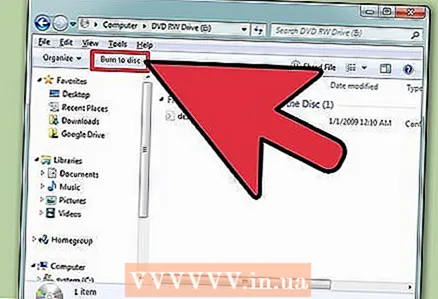 7 Täitke plaat. Kui lisate failid plaadile, lõpetage protsess, sulgedes seansi (reaalajas failisüsteem) või põletades plaadi (Mastered).
7 Täitke plaat. Kui lisate failid plaadile, lõpetage protsess, sulgedes seansi (reaalajas failisüsteem) või põletades plaadi (Mastered). - Reaalajas failisüsteem - klõpsake ketta akna ülaosas nuppu Sule seanss. Sel juhul saab ketast kasutada mälupulkana (redigeerida, kustutada, lisada faile) Windowsi kasutavates arvutites.
- Valdatud - klõpsake plaadi akna ülaosas nuppu Põleta ketas. Nimetage ketas ümber ja määrake põletuskiirus, kui soovite. Salvestamine võtab natuke aega. Kui salvestamine on lõpule jõudnud, palub süsteem teil põletada teise samade andmetega plaadi (juhul kui vajate plaadi koopiat).
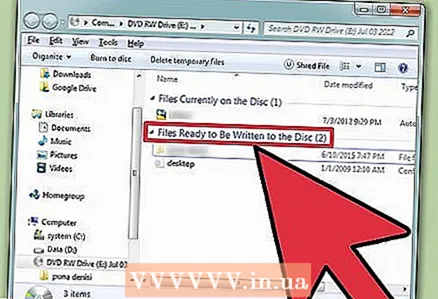 8 Lisage faile valmis draivile. Kui plaadil on vaba ruumi, saate sellele täiendavaid faile kirjutada. Lisaks saab seda teha mis tahes vormingus. Failide kettale lisamiseks korrake ülaltoodud samme.
8 Lisage faile valmis draivile. Kui plaadil on vaba ruumi, saate sellele täiendavaid faile kirjutada. Lisaks saab seda teha mis tahes vormingus. Failide kettale lisamiseks korrake ülaltoodud samme. - Reaalajas failisüsteem - iga uue ketta seansi ajal kaotatakse umbes 20 MB ruumi.
- Valmis - salvestatud faile ei saa kustutada.
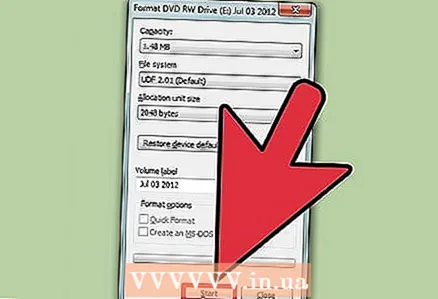 9 Puhastage DVD-RW plaat. See ketas on uuesti kirjutatav, mis tähendab, et sellele salvestatud faile saab kustutada isegi siis, kui valite vormingu Mastered. Plaadi kustutamiseks sisestage see optilisse draivi ja avage seejärel Exploreri aken. Seadmete loendis klõpsake optilist draivi (koos kettaga), et seda valida, kuid mitte avada. Nüüd klõpsake akna ülaosas nuppu Kustuta ketas.
9 Puhastage DVD-RW plaat. See ketas on uuesti kirjutatav, mis tähendab, et sellele salvestatud faile saab kustutada isegi siis, kui valite vormingu Mastered. Plaadi kustutamiseks sisestage see optilisse draivi ja avage seejärel Exploreri aken. Seadmete loendis klõpsake optilist draivi (koos kettaga), et seda valida, kuid mitte avada. Nüüd klõpsake akna ülaosas nuppu Kustuta ketas.
Meetod 2/3: kuidas videoplaati põletada
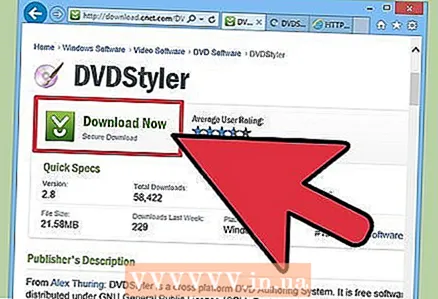 1 Laadige alla ja installige programm DVDStyler. DVD -mängijaga esitatava videoplaadi loomiseks vajate spetsiaalset tarkvara.Soovitame kasutada tasuta DVDStyleri programmi, mille saate lehelt alla laadida https://www.dvdstyler.org/ru/%D1%81%D0%BA%D0%B0%D1%87%D0%B0%D1%82%D1%8C.
1 Laadige alla ja installige programm DVDStyler. DVD -mängijaga esitatava videoplaadi loomiseks vajate spetsiaalset tarkvara.Soovitame kasutada tasuta DVDStyleri programmi, mille saate lehelt alla laadida https://www.dvdstyler.org/ru/%D1%81%D0%BA%D0%B0%D1%87%D0%B0%D1%82%D1%8C. - Kui Chrome hoiatab teid, et DVDStyleri installifail sisaldab pahatahtlikku koodi, laadige fail alla mõnes teises brauseris.
- Lugege programmi installimisel ekraanil olevat teavet. Teil võidakse paluda installida täiendavaid programme, mida te ei vaja. Sellisel juhul keelduge nende installimisest.
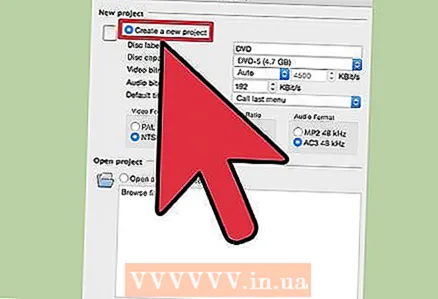 2 Looge uus projekt DVD Styleris. Kui käivitate DVD -stiili esimest korda, avaneb aken Uus projekt. Määrake selles järgmised parameetrid:
2 Looge uus projekt DVD Styleris. Kui käivitate DVD -stiili esimest korda, avaneb aken Uus projekt. Määrake selles järgmised parameetrid: - „Plaadi silt” on nimi, mis ilmub ekraanile, kui sisestate plaadi arvutisse.
- Plaadi maht - ühekihiline DVD on 4,7 GB ja kahekihiline 8,5 GB.
- Video / heli bitikiirus - see suvand määrab pildi ja heli kvaliteedi. Soovitame vaikeväärtusi mitte muuta.
- Videovorming - valige PAL, kui elate Euroopas, Aasias või Brasiilias. Valige "NTSC", kui viibite Ameerikas, Jaapanis või Koreas. Teil palutakse seda sätet muuta, kui sisestate muus vormingus loodud plaadi.
- Kuvasuhe - valige 4: 3, kui soovite videoplaati vaadata standardlahutusega telerist (SDTV). Valige “16: 9”, kui soovite plaadi sisu vaadata kõrglahutusega telerist (HDTV). Pange tähele, et see säte ei mõjuta plaadile salvestatud videofaili kuvasuhet.
- Helivorming - valige AC3 või MP2 (soovitame valida AC3).
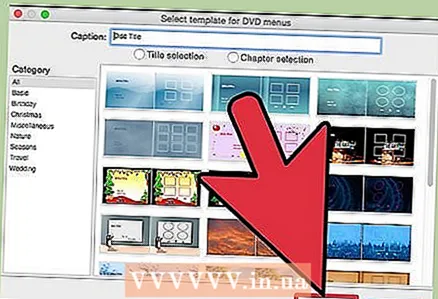 3 Valige menüü mall. DVDStylerisse on sisse ehitatud mitu menüü malli. Kui soovite, valige suvand „Pole malli” - sel juhul hakatakse plaati mängima niipea, kui selle mängijale sisestate.
3 Valige menüü mall. DVDStylerisse on sisse ehitatud mitu menüü malli. Kui soovite, valige suvand „Pole malli” - sel juhul hakatakse plaati mängima niipea, kui selle mängijale sisestate. 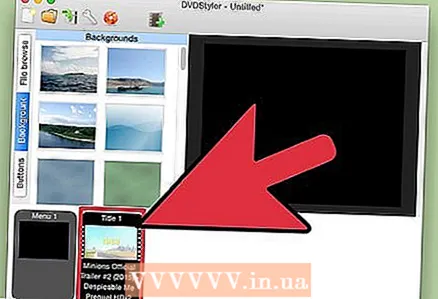 4 Lohistage videofail programmi akna alumisele paanile. Video lisatakse projekti. DVDStyler toetab paljusid videovorminguid, seega pole vaja midagi teisendada.
4 Lohistage videofail programmi akna alumisele paanile. Video lisatakse projekti. DVDStyler toetab paljusid videovorminguid, seega pole vaja midagi teisendada. - Akna allosas kuvatakse teave lisatud video kestuse kohta (minutites) ja videofaili kestus (minutites), mida saab veel lisada.
- Sõltuvalt video tüübist saab lisada mitu faili. Näiteks sisaldab üks DVD 4–6 telesarja episoodi või ühte täispikka filmi.
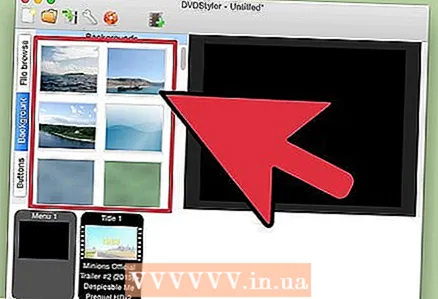 5 Muutke menüüelemente. Tehke seda videofailide lisamisel. Selle muutmiseks topeltklõpsake vajalikku elementi; saate ka elemendi teise kohta lohistada.
5 Muutke menüüelemente. Tehke seda videofailide lisamisel. Selle muutmiseks topeltklõpsake vajalikku elementi; saate ka elemendi teise kohta lohistada. - Nende funktsionaalsuse muutmiseks topeltklõpsake menüüredaktori nuppe.
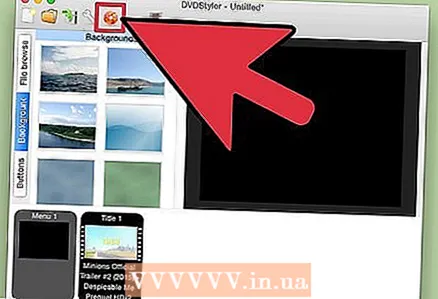 6 Kirjutage oma projekt DVD -le. Tehke seda, kui olete kõigi parameetritega rahul. Sisestage oma optilisse draivi tühi ketas ja klõpsake akna ülaosas nuppu "Põleta". Valige üks järgmistest valikutest ja seejärel klõpsake nuppu Start.
6 Kirjutage oma projekt DVD -le. Tehke seda, kui olete kõigi parameetritega rahul. Sisestage oma optilisse draivi tühi ketas ja klõpsake akna ülaosas nuppu "Põleta". Valige üks järgmistest valikutest ja seejärel klõpsake nuppu Start. - Temp kataloog - soovi korral määrake kaust, kuhu StylerDVD salvestab ajutised failid salvestamise ajal. Need failid kustutatakse salvestamise lõppedes. Kaust peab olema kohalikus draivis, kus on kaks korda rohkem vaba ruumi kui DVD -l.
- Eelvaade - märkige see ruut, kui soovite plaadi eelvaadet oma meediumipleieris vaadata.
- "Lihtsalt genereeri" - projekt salvestatakse kõvakettale DVD -kausta vormingus; projekti saab hiljem plaadile põletada.
- "Loo iso pilt" - DVD (ISO -fail) pilt salvestatakse teie arvuti kõvakettale. Pilti saab plaadile põletada või jagada.
- Põletus - projekt põletatakse tühjale DVD -le. Seda plaati saab esitada mis tahes DVD-mängijaga, mis ühildub DVD-R / RW-plaatidega.
Meetod 3/3: pildiplaadi (ISO -faili) põletamine
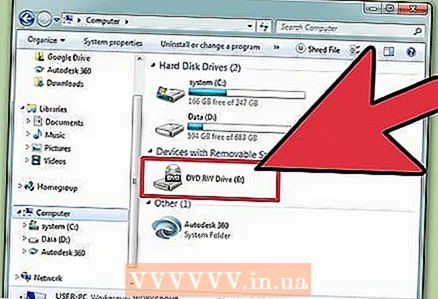 1 Sisestage tühi DVD. ISO -fail on plaadi pilt, nimelt selle täpne koopia. Kui põletate pildi plaadile, on see plaat originaalplaadi koopia. Et plaat oleks originaalplaadi koopia, ei saa ISO -faili lihtsalt plaadile kopeerida.
1 Sisestage tühi DVD. ISO -fail on plaadi pilt, nimelt selle täpne koopia. Kui põletate pildi plaadile, on see plaat originaalplaadi koopia. Et plaat oleks originaalplaadi koopia, ei saa ISO -faili lihtsalt plaadile kopeerida. - Windows 7 -l on utiliit ISO -failide põletamiseks DVD -plaatidele.
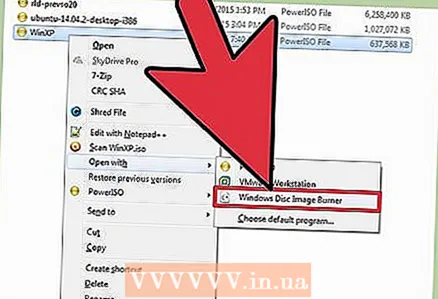 2 Paremklõpsake ISO -faili ja valige menüüst Burn Disc Image. Avaneb aken Burn Disc.
2 Paremklõpsake ISO -faili ja valige menüüst Burn Disc Image. Avaneb aken Burn Disc. 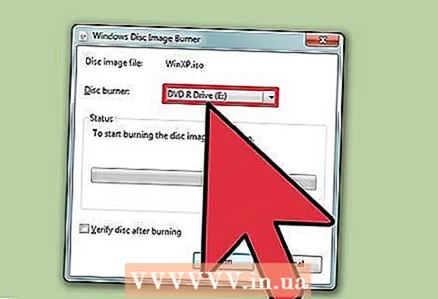 3 Valige Drive'i menüüst tühja plaadiga optiline draiv. Tehke seda, kui teie arvutis on mitu DVD -draivi.
3 Valige Drive'i menüüst tühja plaadiga optiline draiv. Tehke seda, kui teie arvutis on mitu DVD -draivi. 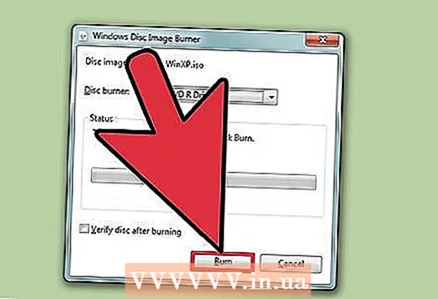 4 Pildi plaadile põletamise alustamiseks klõpsake nuppu Põleta. Kui protsess on lõpule jõudnud, saate salvestuse kvaliteeti kontrollida, kuid see võtab aega ja te ei saa ikkagi ebaõnnestunud salvestust parandada. Põletusprotsess võtab aega, sõltuvalt ISO -faili suurusest ja DVD -draivi kirjutamiskiirusest.
4 Pildi plaadile põletamise alustamiseks klõpsake nuppu Põleta. Kui protsess on lõpule jõudnud, saate salvestuse kvaliteeti kontrollida, kuid see võtab aega ja te ei saa ikkagi ebaõnnestunud salvestust parandada. Põletusprotsess võtab aega, sõltuvalt ISO -faili suurusest ja DVD -draivi kirjutamiskiirusest.  5 Kasutage põletatud ketast. See on pildi allika täpne koopia. Näiteks kui ISO -fail on loodud Linuxi installiplaadilt, on põletatud ketas alglaaditav ja seda saab kasutada Linuxi installimiseks või käitamiseks.
5 Kasutage põletatud ketast. See on pildi allika täpne koopia. Näiteks kui ISO -fail on loodud Linuxi installiplaadilt, on põletatud ketas alglaaditav ja seda saab kasutada Linuxi installimiseks või käitamiseks.